
- •Введение
- •Условности и сокращения
- •Глава 1. Назначение системы
- •1.1. Варианты работы системы
- •1.1.1. Режим построения вала
- •1.1.2. Режим расчета механических передач
- •1.3. Начало работы с библиотекой
- •Глава 2. Интерфейс модуля построения
- •2.1. Панель управления
- •2.1.2. Команды построения дополнительных изображений
- •2.1.3. Команды вызова дополнительных модулей системы
- •2.1.4. Команда настройки параметров работы системы
- •2.2. Инструментальная панель внешнего контура
- •2.3. Инструментальная панель внутреннего контура
- •2.4. Меню сил и моментов
- •2.5. Контекстное меню дерева ступеней
- •2.6. Калькулятор
- •2.7. Команды управления изображением проектируемой ступени
- •Глава 3. Создание и редактирование моделей
- •3.1. Начало построения
- •3.2. Редактирование модели
- •Глава 4. Построение внешнего контура
- •4.1. Общие приемы работы
- •4.1.1. Построение основной ступени
- •4.1.2. Построение дополнительных элементов
- •4.1.3. Изменение взаимного расположения ступеней
- •4.2. Цилиндрическая ступень
- •4.2.1. Канавки
- •4.2.2. Резьба
- •4.2.3. Шлицы
- •4.2.4. Шпоночные пазы
- •4.2.5. Подшипники
- •4.2.6. Кольцевые пазы
- •4.2.7. Лыска
- •4.3. Коническая ступень
- •4.3.1. Шпоночные пазы
- •4.3.2. Кольцевые пазы
- •4.4. Шестигранник
- •4.5. Квадрат
- •4.6. Сфера
- •4.7. Элементы механических передач
- •4.7.1. Шестерня цилиндрической зубчатой передачи
- •4.7.2. Шестерня конической передачи с прямыми зубьями
- •4.7.3. Шестерня конической передачи с круговыми зубьями
- •4.7.4. Червяк цилиндрической червячной передачи
- •4.7.5. Червячное колесо
- •4.7.6. Звездочка цепной передачи с роликовой цепью
- •4.7.7. Шкив клиноременной передачи
- •Глава 5. Построение внутреннего контура
- •5.1. Общие приемы работы
- •5.1.1. Построение основной ступени
- •5.1.2. Построение дополнительных элементов
- •5.1.3. Изменение базового торца ступени
- •5.2. Цилиндрическая ступень внутреннего контура
- •5.2.1. Канавки
- •5.2.2. Резьба
- •5.2.3. Шлицы
- •5.2.4. Шпоночные пазы
- •5.2.5. Подшипники
- •5.3. Коническая ступень внутреннего контура
- •5.3.1. Шпоночные пазы
- •5.4. Квадрат внутреннего контура
- •5.5. Глухое отверстие
- •5.6. Центровое отверстие
- •5.7. Шестерня цилиндрической передачи внутреннего зацепления
- •5.7.1. Таблица параметров цилиндрической шестерни с внутренними зубьями
- •5.7.2. Профиль внутренних эвольвентных зубьев
- •Глава 6. Приложение нагрузки
- •6.1. Радиальные и осевые силы
- •6.1.1. Задание радиальных и осевых сил через проекции
- •6.1.2. Задание радиальных и осевых сил через вектор
- •6.2. Распределенная нагрузка
- •6.3. Изгибающий момент
- •6.4. Крутящий момент
- •6.5. Крутящий момент от зубчатой передачи
- •Глава 7. Модуль расчета механических передач
- •7.1. Общие приемы работы
- •7.1.1. Единицы измерения исходных данных
- •7.1.2. Управление исходными данными
- •7.1.3. Инструментальные панели
- •7.1.4. Использование Модуля выбора материалов
- •Глава 8. Цилиндрическая зубчатая передача внешнего зацепления
- •8.1. Геометрический расчет
- •8.1.1. Варианты расчета
- •8.1.2. Описание расчета
- •8.2. Расчет на прочность
- •8.3. Расчет на долговечность
- •Глава 9. Цилиндрическая зубчатая передача внутреннего зацепления
- •9.1. Геометрический расчет
- •9.1.1. Варианты расчета
- •9.1.2. Описание расчета
- •9.2. Расчет на прочность
- •9.3. Расчет на долговечность
- •Глава 10. Коническая передача с круговыми зубьями
- •10.1. Геометрический расчет
- •10.1.1. Варианты расчета
- •10.1.2. Описание расчета
- •10.2. Расчет на прочность
- •10.3. Расчет на долговечность
- •Глава 11. Коническая передача с прямыми зубьями
- •11.1. Геометрический расчет
- •11.1.1. Варианты расчета
- •11.1.2. Описание расчета
- •11.2. Расчет на прочность
- •11.3. Расчет на долговечность
- •Глава 12. Червячная цилиндрическая передача
- •12.1. Геометрический расчет
- •12.1.1. Варианты расчета
- •12.1.2. Описание расчета
- •12.2. Расчет на прочность
- •12.3. Расчет на теплостойкость
- •Глава 13. Цепная передача
- •13.1. Геометрический расчет
- •13.2. Проектный расчет
- •13.3. Расчет на работоспособность
- •Глава 14. Клиноременная передача
- •14.1. Проектный расчет
- •15.1. Проектный расчет
- •Глава 16. Модуль расчета валов и подшипников
- •16.1. Общие сведения
- •16.1.1. Назначение модуля
- •16.1.2. Загрузка модуля
- •16.1.3. Интерфейс модуля
- •16.1.4. Панель инструментов
- •16.1.5. Завершение работы модуля
- •16.2. Настройка параметров графиков и отчетов
- •16.2.1. Параметры построения графиков
- •16.2.2. Параметры страницы отчета
- •16.3. Выбор материала вала
- •16.4. Выбор шероховатости поверхностей вала
- •Глава 17. Расчет вала
- •17.1. Управление расчетом
- •17.2. Просмотр результатов расчета вала
- •17.3. Управление отчетами о результатах расчета вала
- •17.3.1. Выбор типов формируемых графиков и отчетов
- •17.3.3. Просмотр отчета, сформированного в FastReport
- •17.4. Примерный алгоритм расчета вала
- •Глава 18. Расчет подшипников
- •18.1. Общий расчет
- •18.2. Расчет на тепловыделение
- •18.3. Отчет о результатах расчета подшипников
- •Глава 19. Модуль выбора материалов
- •19.1. Общие сведения
- •19.1.1. Загрузка модуля
- •19.1.2. Интерфейс модуля
- •19.1.3. Панель инструментов
- •19.1.4. Завершение работы модуля
- •19.2. Работа в режиме выбора материала
- •19.2.1. Выбор материала
- •19.2.2. Сортировка списка материалов
- •19.2.3. Отчет о свойствах материала
- •19.2.4. Сокрытие записи базового материала
- •19.2.5. Удаление записи пользовательского материала
- •19.2.6. Восстановление списка базовых материалов
- •19.2.7. Просмотр справочника «ЛОЦМАН: Материалы и сортаменты»
- •19.2.8. Переход в режим редактирования свойств материалов
- •19.3. Работа в режиме изменения свойств материала
- •19.3.1. Редактирование свойств материала
- •19.3.2. Ввод нового материала в базу данных
- •19.3.3. Редактирование свойств текущего пользовательского материала
- •19.3.4. Просмотр справочника «ЛОЦМАН: Материалы и сортаменты»
- •19.3.5. Выбор материала из справочника «ЛОЦМАН: Материалы и сортаменты»

Глава 4. Построение внешнего контура
4.2.5.Подшипники
Выделите в дереве ступеней и элементов цилиндрическую ступень внешнего контура и нажмите кнопку Дополнительные элементы ступеней на инструментальной панели внешнего контура. В развернувшемся меню дополнительных элементов выберите ко! манду Подшипники. Из раскрывшего списка вновь выберите строку Подшипники. На экране появится одноименное команде окно. Оно содержит две вкладки:
▼Выбор типа подшипника;
▼Выбор подшипника.
В левой части вкладки Вы
бор типа подшипника
(рис. 4.31) находится спи! сок подшипников, имею! щихся в базе данных систе! мы. Он оформлен в виде классификатора. Разделы классификатора с непус! тым составом имеют слева от обозначения значки «+» или «!». Знак «!» означает, что категории, располо! женные ниже со смещени! ем вправо, входят в этот раздел. Знак «+» показыва! ет, что состав раздела скрыт, и для того чтобы его
Рис. 4.31.
увидеть, необходимо щел! кнуть мышью на знаке «+».
Например, раздел классификатора подшипников Подшипники роликовые включает в себя ряд стандартов, каждый из которых содержит несколько типов подшипников.
1.Укажите в классификаторе ГОСТ и тип подшипника. В области Изображение появится соответствующая иллюстрация. Ниже будет приведено наименование подшипника.
2.В области Вариант привязки выберите способ привязки подшипника к валу. Для этого щелкните на слайде правой (или два раза левой) клавишей мыши. На экране появится развернутое меню вариантов привязки (рис. 4.32).
Перемещая курсор, выберите нужный вид и щелкните на нем левой клавишей мыши.
Рис. 4.32.
3.Вы можете подобрать для модели подшипники с внутренним диаметром, превышающим диаметр активной ступени. Для этого отключите опцию Подбор подшипников по диаметру.
61
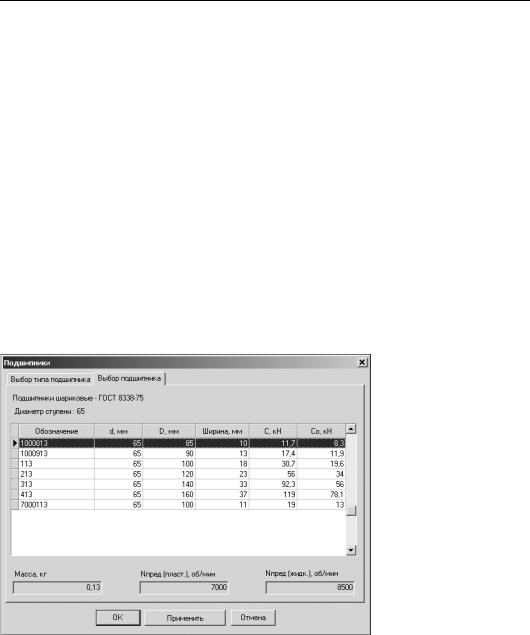
Часть II. Построение вала
4.Задайте Расстояние от базового торца ступени до точки привязки подшипника. Это мож! но сделать разными способами:
▼Ввести значение при помощи клавиатуры. При этом способе ввода можно:
▼осуществлять перемещение между полями ввода при помощи клавиши <Tab>;
▼пользоваться калькулятором (см. раздел 2.6 на с. 30).
▼Взять значение с чертежа:
▼щелкнуть правой клавишей мыши в поле Расстояние от базового торца,
▼вызвать из открывшегося контекстного меню команду Снять с чертежа,
▼указать на чертеже точку, определяющую положение подшипника относительно ба! зового торца.
5.Определите способ отрисовки подшипника на чертеже. Для этого выберите один из ва! риантов в группе Вариант отрисовки.
6.Включите опцию Зеркальная, чтобы получить зеркальное изображение подшипника. При включении или выключении этой опции происходит смена иллюстрации в области
Изображение.
7.Чтобы выбрать конкретный подшипник указанного типа, раскройте вкладку Выбор подшипника (рис. 4.33) и укажите подшипник, который должен быть установлен на ак! тивную ступень вала.
Вверхней части вкладки показано наименование стандарта, из которого бу! дет выбран подшипник, и диаметр активной ступени вала.
Для каждого подшипника приводятся:
▼ обозначение;
▼ внутренний диаметр d;
▼ наружный диаметр D;
▼ ширина;
▼ динамическая грузопо! дъемность С;
▼ статическая грузоподъ! емность Со.
Рис. 4.33.
В нижней части вкладки для указанного подшипника отображается справочная инфор! мация о массе подшипника, предельных оборотах при использовании пластического смазочного материала Nпред (пласт.) и о предельных оборотах при использовании жид! кого смазочного материала Nпред (жидк.).
8.Нажмите кнопку Применить, чтобы, не закрывая окно ввода параметров, увидеть, как будет расположен подшипник.
62

Глава 4. Построение внешнего контура
9.Нажмите кнопку OK.
Для выхода из диалога без сохранения внесенных изменений нажмите кнопку Отмена или клавишу <Esc>.
4.2.6.Кольцевые пазы
При помощи КОМПАС SHAFT 2D V6 вы можете построить кольцевые пазы двух типов:
▼Тип 1;
▼Тип 2.
Кольцевой паз. Тип 1
Выделите в дереве ступеней и элементов ту ступень, на которой должен быть построен кольцевой паз. Нажмите кнопку Дополнительные элементы ступеней, расположен! ную на инструментальной панели внешнего контура. В развернувшемся меню выберите команду Кольцевые пазы. Откроется дополнительное меню с различными типами кольцевых пазов. Укажите последовательно строки Кольцевой паз — Тип 1. Щелкните левой клавишей мыши. На экране появится окно Кольцевой паз, тип 1 (рис. 4.34).
На вкладках Слева и Справа задайте параметры, необходимые для построения пазов.
1. Система предложит вам значения параметров паза, автоматически подобранные к диаметру активной ступени. Вы можете скорректиро! вать их разными способами:
▼ Ввести значения при помощи клавиатуры. При этом способе можно осуществлять пере! мещение между полями ввода при помощи клавиши <Tab> и пользоваться калькулято! ром (см. раздел 2.6 на с. 30).
▼ Взять значение диаметра с чертежа. Для этого необходимо щелкнуть правой клавишей мы! ши в поле ввода значения, вызвать из открыв! шегося контекстного меню команду Снять с чертежа, а затем указать на чертеже точку, определяющую интересующий вас диаметр.
Рис. 4.34.
▼Выбрать значения из базы. Для этого потребуется нажать кнопку с изображением книги, а затем выбрать нужное значение из предлагаемого ряда и зафиксировать его нажатием клавиши <Enter> или двойным щелчком мыши.
2.Вы можете построить симметричные пазы с левой и правой стороны ступени. Чтобы за! дать одинаковые значения параметров пазов, подведите курсор к области ввода значе! ния диаметра, ширины или радиуса и щелкните правой клавишей мыши. В открывшемся меню выберите нужную строку:
▼Так же, как слева — в текущее поле будет занесено такое же значение, какое установле! но для противоположного паза;
63
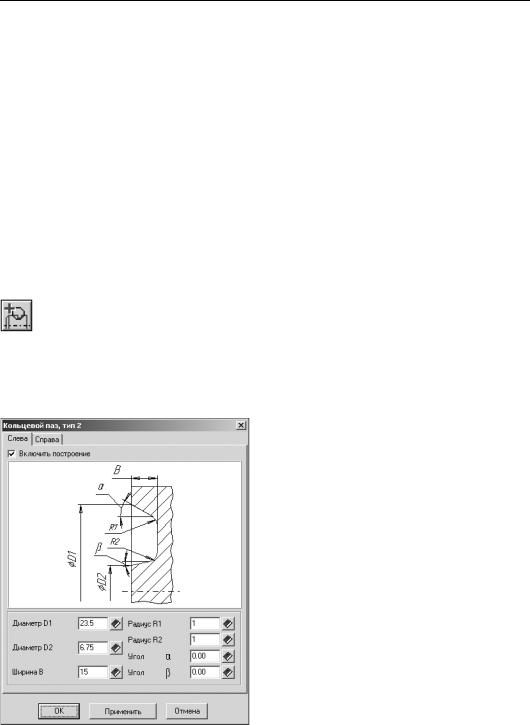
Часть II. Построение вала
▼Все размеры как слева — во все поля (кроме параметров фасок) будут занесены такие же значения, какие установлены для противоположного паза;
▼Снять с чертежа — в текущее поле будет занесено значение диаметра, который вы ука! жете на чертеже, выбрав точку, принадлежащую этому диаметру.
3.Задайте параметры верхней и нижней фасок.
4.Если вы не хотите, чтобы проектируемый кольцевой паз отображался на модели, выклю! чите опцию Включить построение. В этом случае нельзя будет редактировать парамет! ры паза.
5.Нажмите кнопку Применить, чтобы увидеть результаты построения, не выходя из диа! лога.
6.Нажмите кнопку OK.
Для выхода из диалога без сохранения внесенных изменений нажмите кнопку Отмена или клавишу <Esc>.
Кольцевой паз. Тип 2
Выделите в дереве ступеней и элементов ту ступень, на которой должен быть построен кольцевой паз. Нажмите кнопку Дополнительные элементы ступеней, расположен! ную на инструментальной панели внешнего контура. В развернувшемся меню выберите команду Кольцевые пазы. Откроется дополнительное меню с различными типами кольцевых пазов. Укажите последовательно строки Кольцевой паз — Тип 2. Щелкните левой клавишей мыши. На экране появится окно Кольцевой паз, тип 2 (рис. 4.35).
На вкладках Слева и Справа задайте параметры, необходимые для построения пазов.
1.Система предложит вам значения параметров паза, автоматически подобранные к диаметру активной ступени. Вы можете скорректиро! вать их разными способами:
▼ Ввести значения при помощи клавиатуры. При этом способе можно осуществлять пере! мещение между полями ввода при помощи клавиши <Tab> и пользоваться калькулято! ром (см. раздел 2.6 на с. 30).
▼ Взять значение диаметра с чертежа. Для этого необходимо щелкнуть правой клавишей мы! ши в поле ввода значения, вызвать из открыв! шегося контекстного меню команду Снять с чертежа, а затем указать на чертеже точку, определяющую интересующий вас диаметр.
▼ Выбрать значения из базы. Для этого потре! буется нажать кнопку с изображением книги, а затем выбрать нужное значение из предла!
гаемого ряда и зафиксировать его нажатием Рис. 4.35. клавиши <Enter> или двойным щелчком мы!
ши.
64
